Khi bạn mới cài đặt xong Windows 10 hoặc tạo một Account mới sẽ có một số game như Candy Crush Soda Saga, FarmVille 2, Flipboard, Twitter, Photoshop Express. tự tải về và cài đặt. Tính năng này có tên Consumer Experience.
| Tham gia kênh Telegram của AnonyViet 👉 Link 👈 |
Trong số năm ứng dụng đó, chỉ có Candy Crush Soda Saga đã được cài đặt sẵn. Các ứng dụng khác khi bạn click vào sẽ liên kết đến Windows Store của các ứng dụng đó. Nếu bạn muốn gỡ bỏ ứng dụng có thể click phải chuột vào đó chọn Unpin hoặc Uninstall. Tuy nhiên, vấn đề chính là các ứng dụng này có thể xuất hiện lại sau khi cập nhật. Cũng có khả năng Microsoft có thể thêm các ứng dụng khác vào hệ điều hành trong tương lai. Bạn không bao giờ chơi các game này, và muốn tắt ngay chế độ tải nền để đỡ tốn băng thông và ổn cứng? Hãy làm theo cách sao để Tắt chế độ tự cài đặt Game và App của Windows 10 ở chế độ nền.
Đây là điểm khác biệt khi bạn tắt chế độ cài game và app nền .

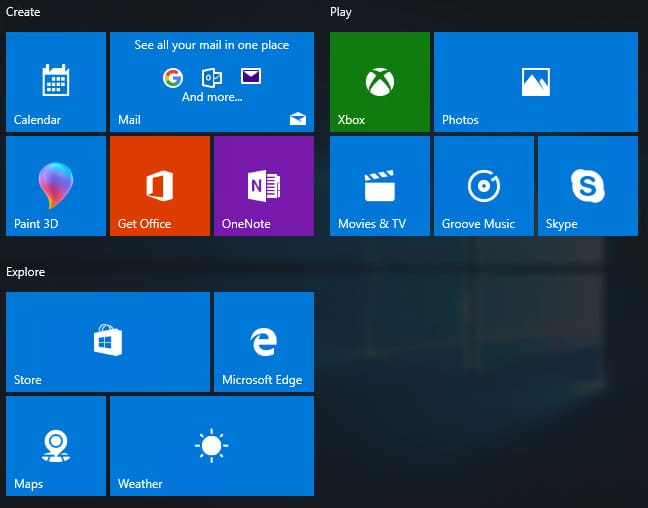
Dùng Group Policy Setting tắt tính năng cài Game chế độ nền
- Nhấn
Windows + Rđể mở hộp thoại RUN, gõ lệnhgpedit.mscvà nhấn Enter. - Cửa sổ Local Group Policy Editor hiện lên
- Bạn đi theo đường dẫn
Computer Configuration > Administrative Templates > Windows Components > Cloud Content.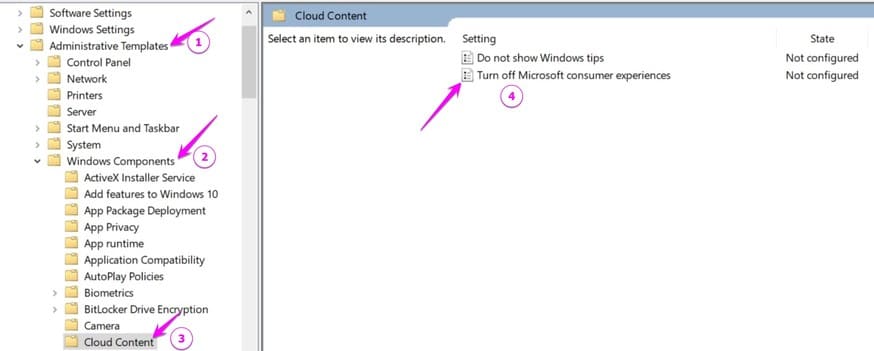
- Chọn Turn off Microsoft consumer experiences.
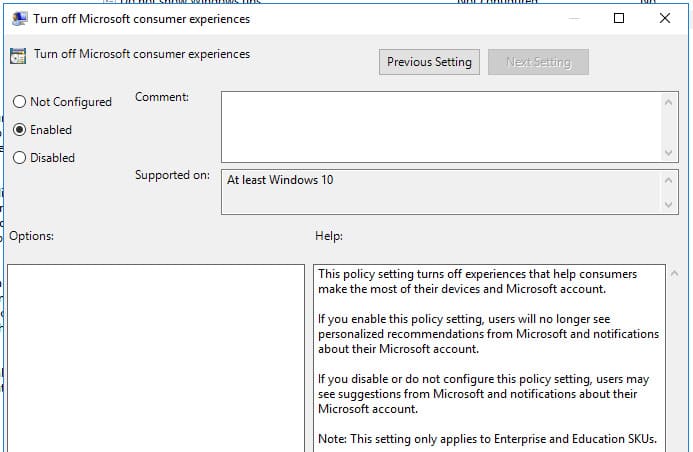
- Click phải chuột vào đó và chọn Edit.
- Chọn Enable để tắt Consumer Experience, tính năng tải game ứng dụng chế độ nền
- Khởi động lại Windows để hoàn tất
Dùng Windows Registry Editor để tắt Consumer Experience
Bạn cũng có thể tắt tính năng Consumer Experience của Microsoft trong Windows Registry.
- Nhấn
Windows + Rđể mở hộp thoại RUN, gõ lệnhregedit.exevà nhấn Enter. - Đi đến đường dẫn sau:
HKEY_LOCAL_MACHINE\SOFTWARE\Policies\Microsoft\Windows\CloudContent(Nếu không thấy CloudContent thì bạn click phải chuột Windows -> New -> Key để tạo) - Nhìn cột bên phải sẽ thấy khóa
DisableWindowsConsumerFeatures. (Nếu không thấy thì bạn click phải chuột vô khoảng trống ở cột bên phải chọn New -> DWORD để tạo) - Double click vào khóa
DisableWindowsConsumerFeatureschuyển từ 0 thành 1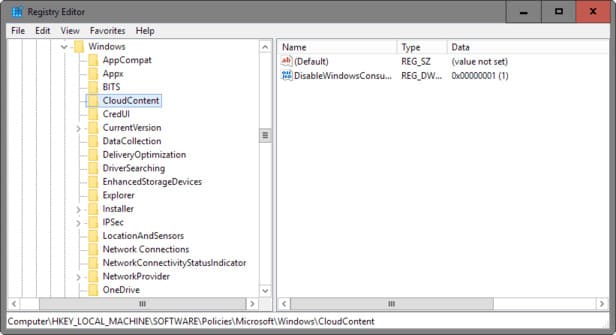
- Khởi động lại Windows
Câu hỏi thường gặp
Tôi có thể tắt hoàn toàn việc Windows 10 tự động cài đặt game và ứng dụng nền không?
Có, bạn có thể tắt tính năng “Consumer Experience” bằng cách sử dụng Group Policy Editor hoặc Registry Editor như hướng dẫn trong bài viết. Điều này sẽ ngăn chặn việc tự động tải và cài đặt các game và ứng dụng không mong muốn.
Sau khi tắt tính năng, các ứng dụng đã cài đặt có bị gỡ bỏ không?
Không, việc tắt tính năng này chỉ ngăn chặn việc cài đặt thêm các ứng dụng mới ở chế độ nền. Các ứng dụng đã được cài đặt trước đó vẫn sẽ giữ nguyên.
Nếu tôi tắt tính năng này rồi bật lại, liệu các ứng dụng sẽ tự cài đặt lại không?
Có, khi bạn bật lại tính năng “Consumer Experience”, Windows 10 có thể sẽ tải và cài đặt lại các ứng dụng theo mặc định.

















